在Windows 11中,磁盘划分是一个重要的步骤,它涉及到将物理硬盘分成不同的逻辑部分,以便更好地管理和使用。赶紧来看看吧!
工具/原料:
系统版本:windows11系统
品牌型号:戴尔xps系列(XPS13、XPS15)
方法/步骤:
进入磁盘管理新建分区:
1、win11磁盘如何划分呢?首先右击桌面“我的电脑”,接着选择“管理”。
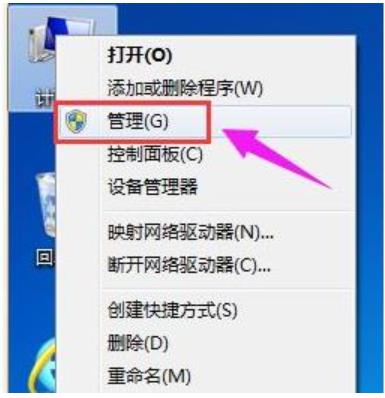
2、在弹出的窗口界面中,选择“磁盘管理”。

3、在窗口界面右下角可以看到磁盘,选择需要分区的磁盘并右击。
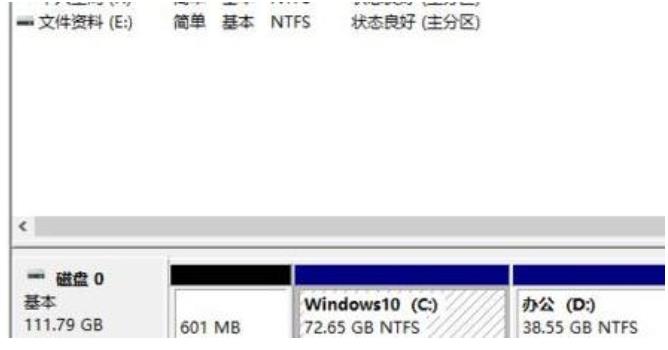
4、这里选择“压缩卷”选项。
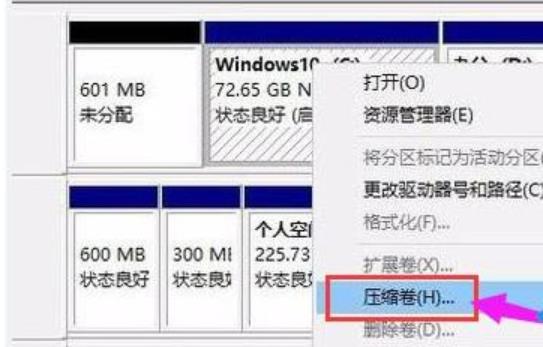
5、此时即可得出压缩空间的数值,输入需要的压缩空间,鼠标点击压缩。

6、压缩完成后会看到一个未分配的分区,鼠标右键选择“新建简单卷”。

7、接着需要不断点击下一步进行安装。
 com
com8、新建的简单卷磁盘格式选择“NTFS”就可以啦。
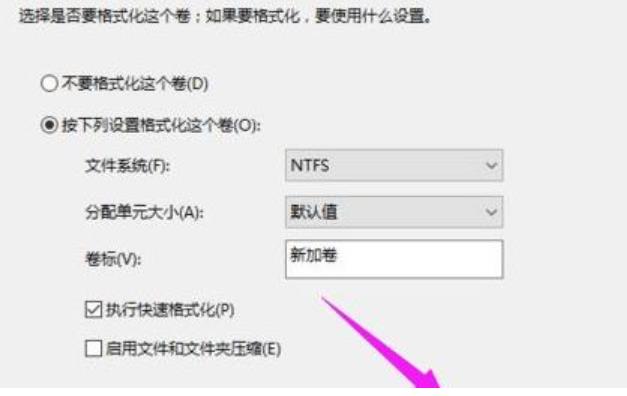
9、然后即可看到新建的分区。
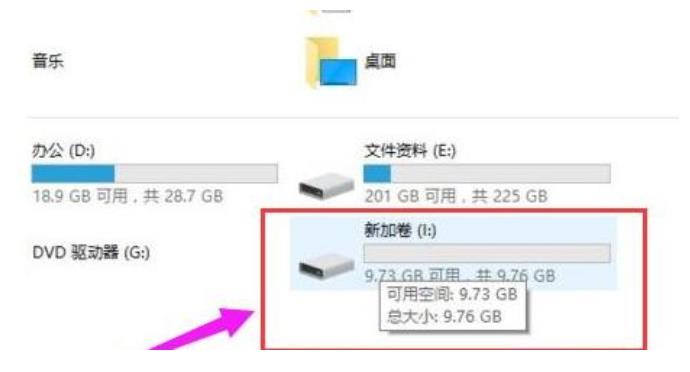
总结:
1、右击我的电脑选择管理,选择磁盘管理;
2、根据上述步骤进行操作即可看到新建的分区。
标签: com
版权声明:除非特别标注,否则均为本站原创文章,转载时请以链接形式注明文章出处。







